Linux尽管使用频繁,仍然每次都还是需要到处去找相关的命令,如进程,日志之类的,既然这样不妨自己纪录下便于下次使用
文章目录
一、查看进程
一、ps(Process Status)
首先我们要了解 Linux中查看进程信息的基本命令 ps、top,其中ps(Process Status)查看的是进程信息的一个快照,显示的我们执行ps这个命令时进程的信息,top显示的是进程的动态信息,使用这个命令会看到进程信息的动态变化。
二、ps -ef|grep
ps -ef|grep *** 查看某个进程
很多时候我们在linux 中运行玩一个应用是需要知道他是否成功
比如我们 进入tomcat > bin 目录下
执行./startup.sh启动tomcat
[root@localhost bin]# ./startup.sh
然后想要查看当前的tomcat 进程是否启动, 你们就需要ps了
[root@localhost bin]# ps -ef|grep tomcat
运行如:

三、 ps -l
ps -l 列出与 本次登录系统 有关的进程信息
ps ( ps -l, 列出的是详细信息 )
运行如:

其他相关参数:
F 代表这个程序的旗标 (flag), 4 代表使用者为 superuser;
S代表这个程序的状态 (STAT);
( 常见的进程的 STAT 如下:
R 运行 Runnable (on run queue) 正在运行或在运行队列中等待,
S 睡眠 Sleeping 休眠中, 受阻, 在等待某个条件的形成或接受到信号,
I 空闲 Idle ,
Z 僵死 Zombie(a defunct process) 进程已终止, 但进程描述符存在, 直到父进程调用wait4()系统调用后释放,
D 不可中断 Uninterruptible sleep (ususally IO) 收到信号不唤醒和不可运行, 进程必须等待直到有中断发生,
T 终止 Terminate 进程收到SIGSTOP, SIGSTP, SIGTIN, SIGTOU信号后停止运行运行,
P 等待交换页 ,
W无驻留页 has no resident pages 没有足够的记忆体分页可分配,
X 死掉的进程 ,
<高优先级进程 高优先序的进程 ,
N 低优先 级进程 低优先序的进程 ,
L 内存锁页 Lock 有记忆体分页分配并缩在记忆体内 ,
s进程的领导者(在它之下有子进程),
l 多进程的(使用 CLONE_THREAD, 类似 NPTL pthreads)
四、ps -aux
1、ps -aux 列出在内存中运行的 全部进程信息
运行如:
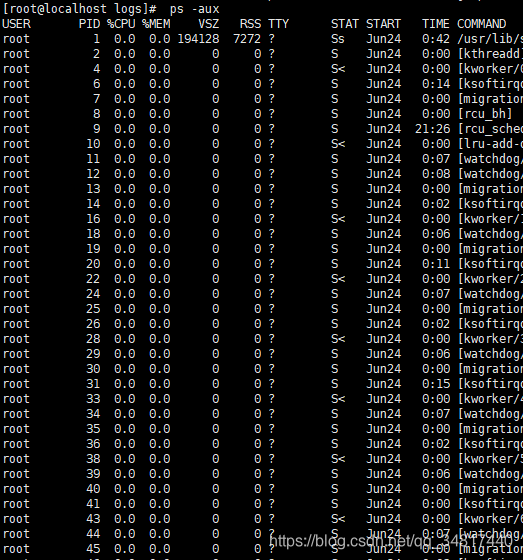
2、 ps -aux | grep *** 列出 某个 进程的详细信息
运行如:

其中每一项参数对应的实际意义
如:
[root@localhost logs]# ps -aux USER PID %CPU %MEM VSZ RSS TTY STAT START TIME COMMAND root 1 0.0 0.0 194128 7272 ? Ss Jun24 0:43 /usr/lib/systemd/systemd --switched-root --system --deserialize 22
USER:进程的所属用户,
PID :进程的进程ID号,
%CPU :进程占用的 CPU资源 百分比,
%MEM :进程占用的 物理内存 百分比,
VSZ :进程使用掉的虚拟内存量 (Kbytes) ,
RSS :进程占用的固定的内存量 (Kbytes) ,
TTY :与进程相关联的终端(tty),?代表无关,tty1-tty6是本机上面的登入者程序,pts/0表示为由网络连接进主机的程序。
STAT :进程的状态,具体见2.1列出来的部分 ,
START :进程开始创建的时间 ,
TIME :进程使用的总cpu时间,
COMMAND: 进程对应的实际程序。
五、 ps to
ps top动态显示内存中的进程信息(top)
运行如:
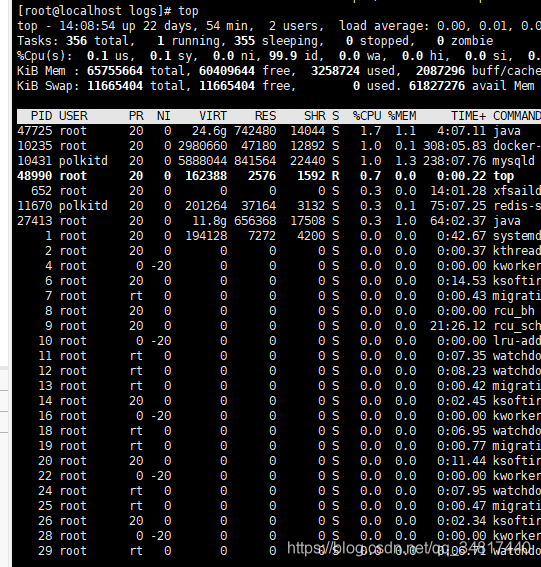
六、 kill -9 pid
kill -9 pid 杀死进程
其他相关操作
其中pid 对应的是每个进程的编号
比如查看tomcat 对应进程号
可以通过[root@localhost logs]# ps -aux|grep tomcat或者 [root@localhost logs]# ps -ef|grep tomcat进行进程查询
运行如:

如果想强行关闭 root 6722 43589 0 19:22 pts/1 00:00:00 grep --color=auto tomcat 就可以执行kill -9 6722 来强行杀掉改进程
注: 有些进程是不允许停止的,因为停止会造成系统的不稳定,甚至崩溃。
二、查看日志
一、tail -f catalina.out
很多时候需要知道一个程序运行后的一下信息,如tomcat 后的项目接口调用情况
-
进入
tomcat > bin目录下
执行./startup.sh启动tomcat运行如:

-
查看
tomcat启动日志
1、先切换到:cd 当前的tomcat目录/logs
2、tail -f catalina.out 或者指定查多少行:tail -200 catalina.out
[root@localhost apache-tomcat-9.0.31]# cd logs [root@localhost logs]# tail -f catalina.out
运行如: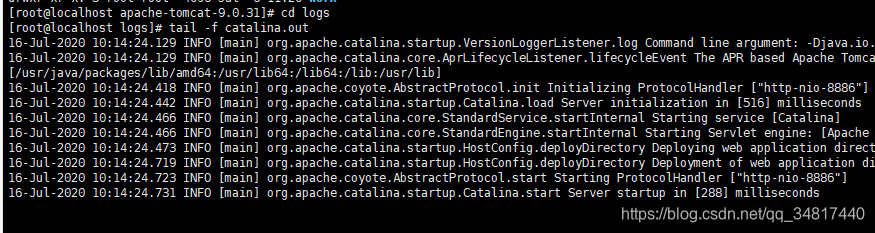
[root@localhost logs]# tail -f -n 200 catalina.out
运行如: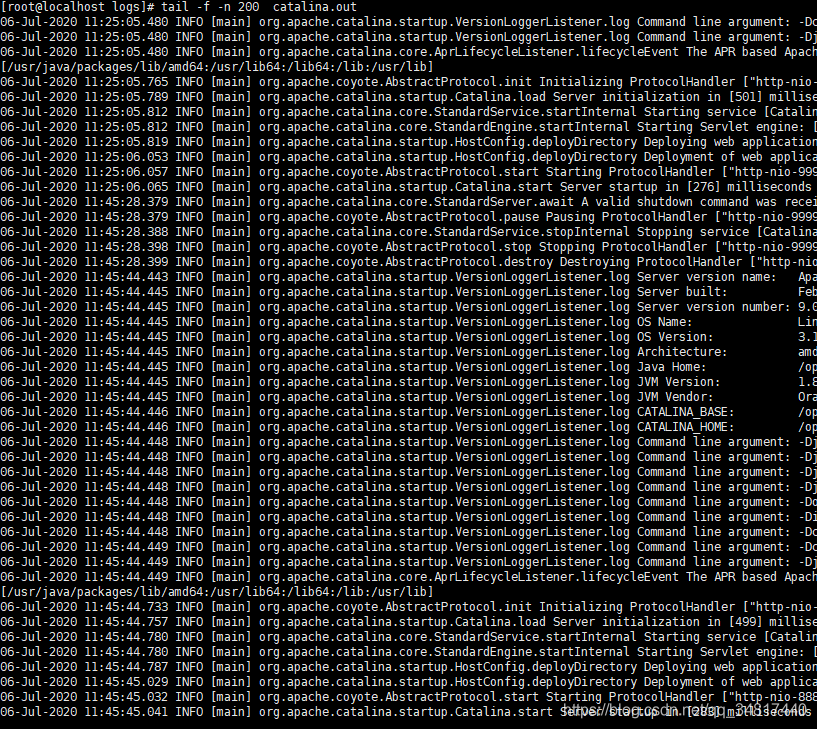
比如每次的tomcat 关闭也可以清楚看到: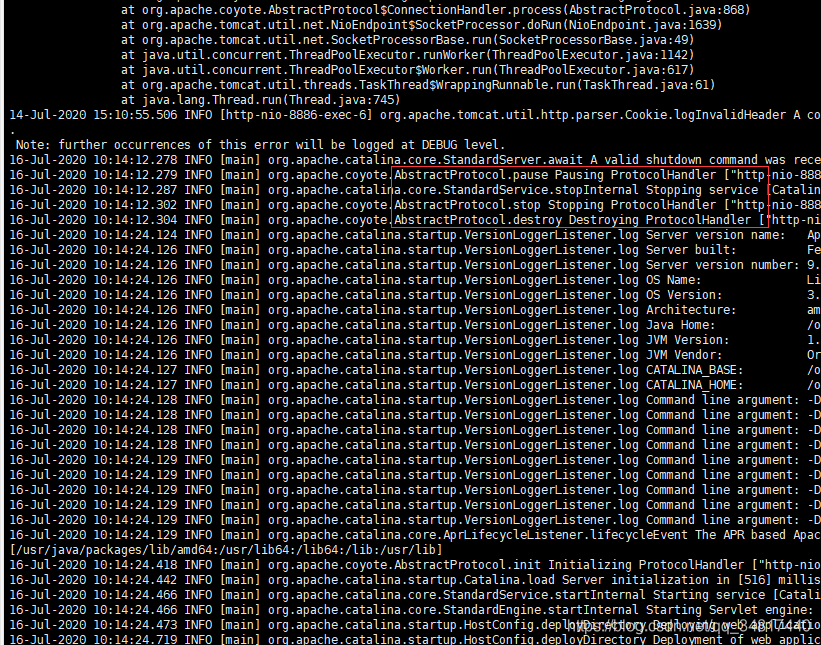
二、tail 参数
查看看日志参数:
-f循环读取
-q不显示处理信息
-v显示详细的处理信息
-c<数目> 显示的字节数
-n<行数> 显示行数
--pid=PID 与-f合用,表示在进程ID,PID死掉之后结束.
-q, --quiet, --silent从不输出给出文件名的首部
-s, --sleep-interval=S 与 -f 合用,表示在每次反复的间隔休眠S秒
三、关键词高亮显示
tail -n 200 -f dpe_partner_all.log | perl -pe 's/(关键词)/e[1;31m$1e[0m/g'
例如高亮显示ERROR
tail -n 200 -f dpe_partner_all.log | perl -pe 's/(ERROR)/e[1;31m$1e[0m/g'
先看看我们目前有哪些日志文件了
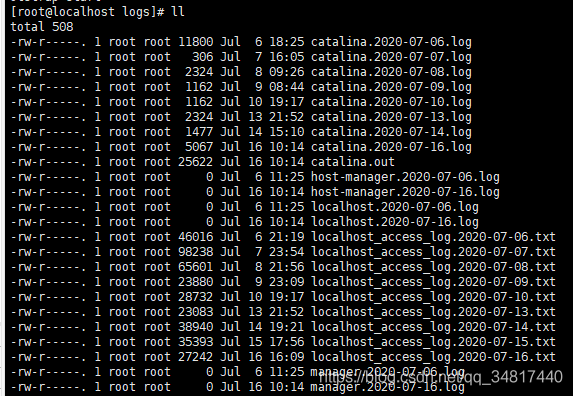
假如我要查看catalina.out 文件,同时高亮显示 java.lang.IllegalArgumentException,那么就可以这样:
tail -n 200 -f catalina.out| perl -pe 's/(java.lang.IllegalArgumentException)/e[1;31m$1e[0m/g'
运行如:
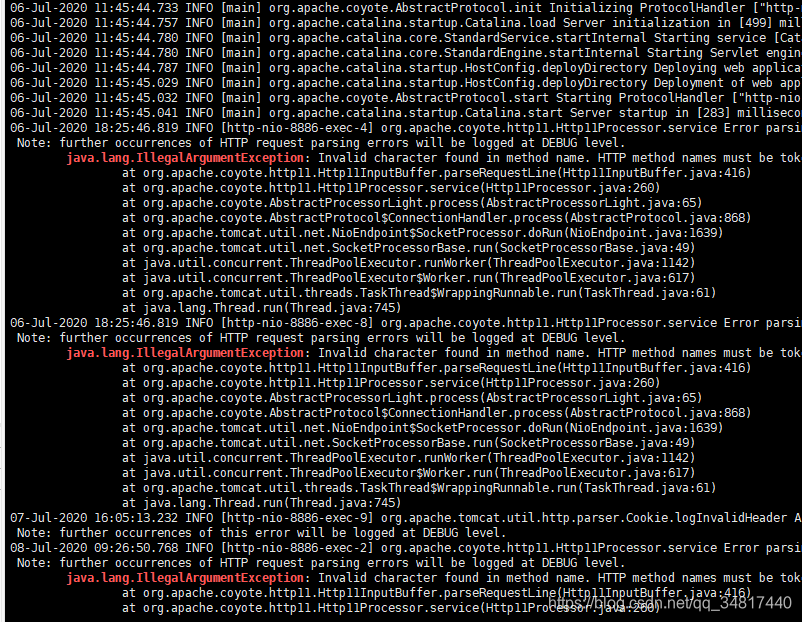
好了个人基本 操作纪录完毕,下次再会哈哈^_^